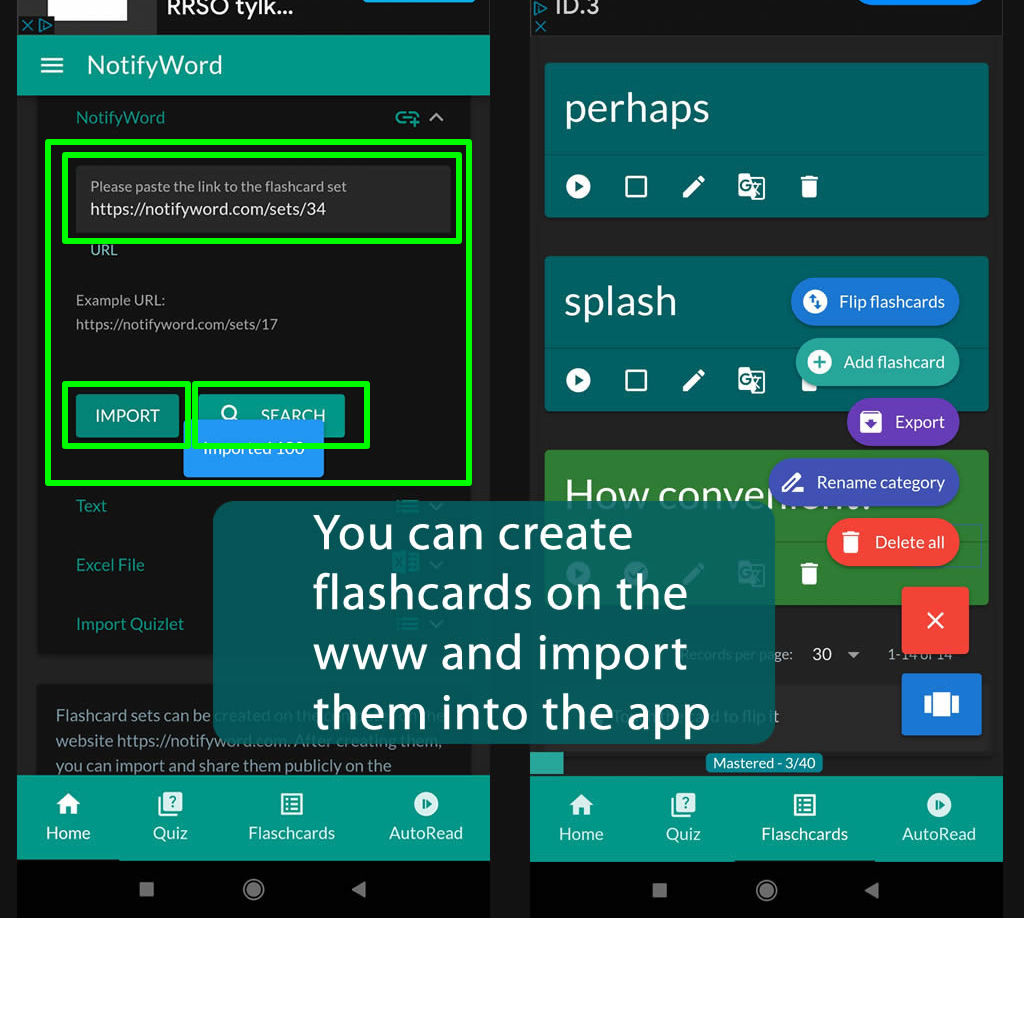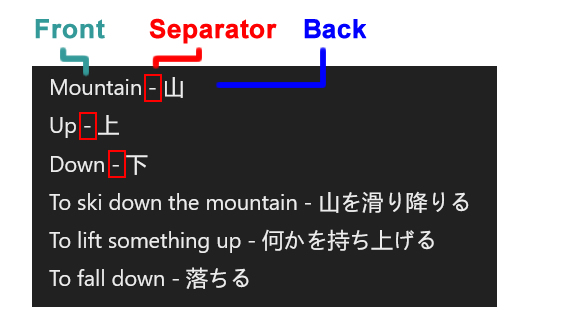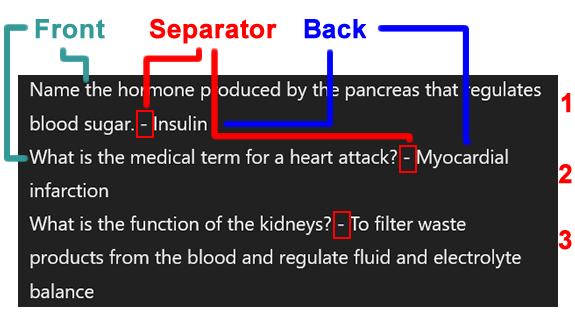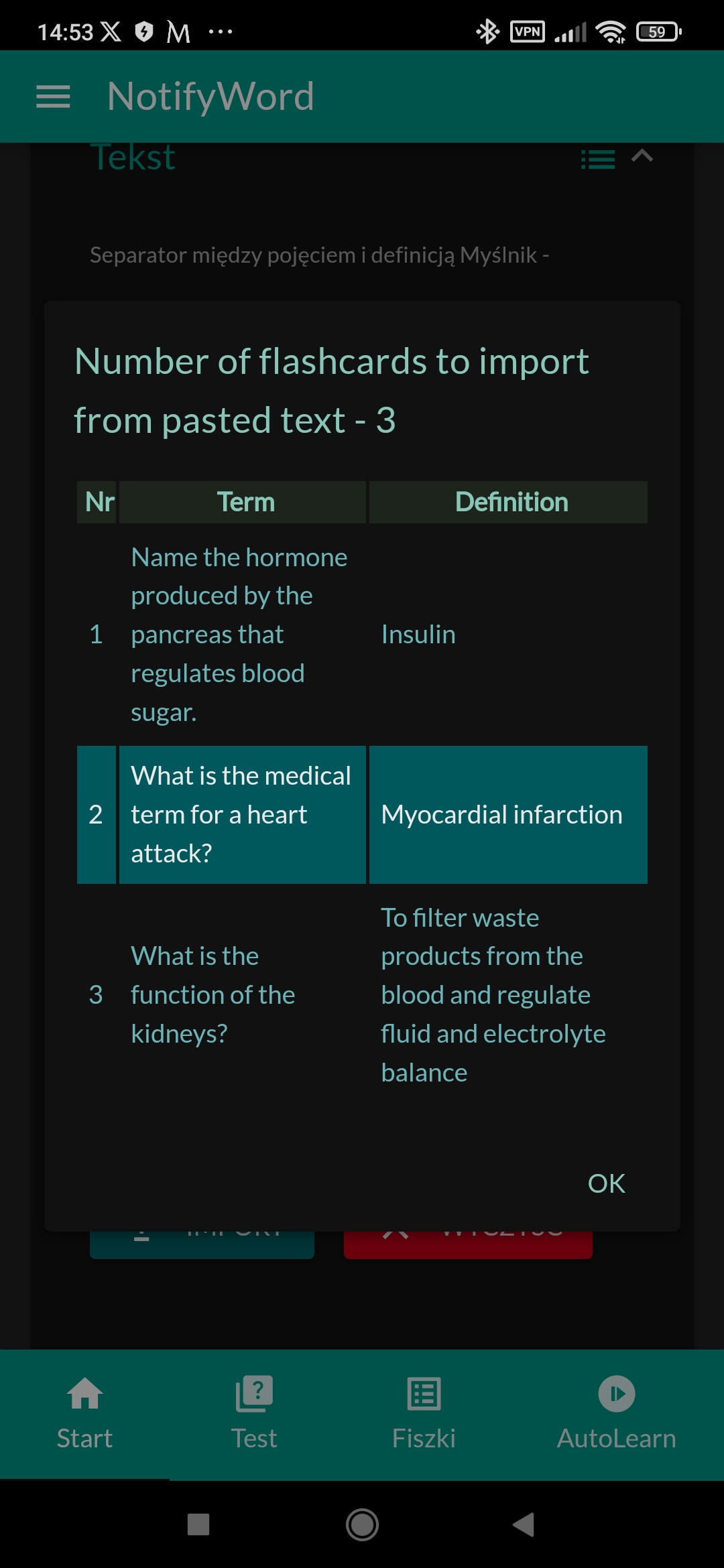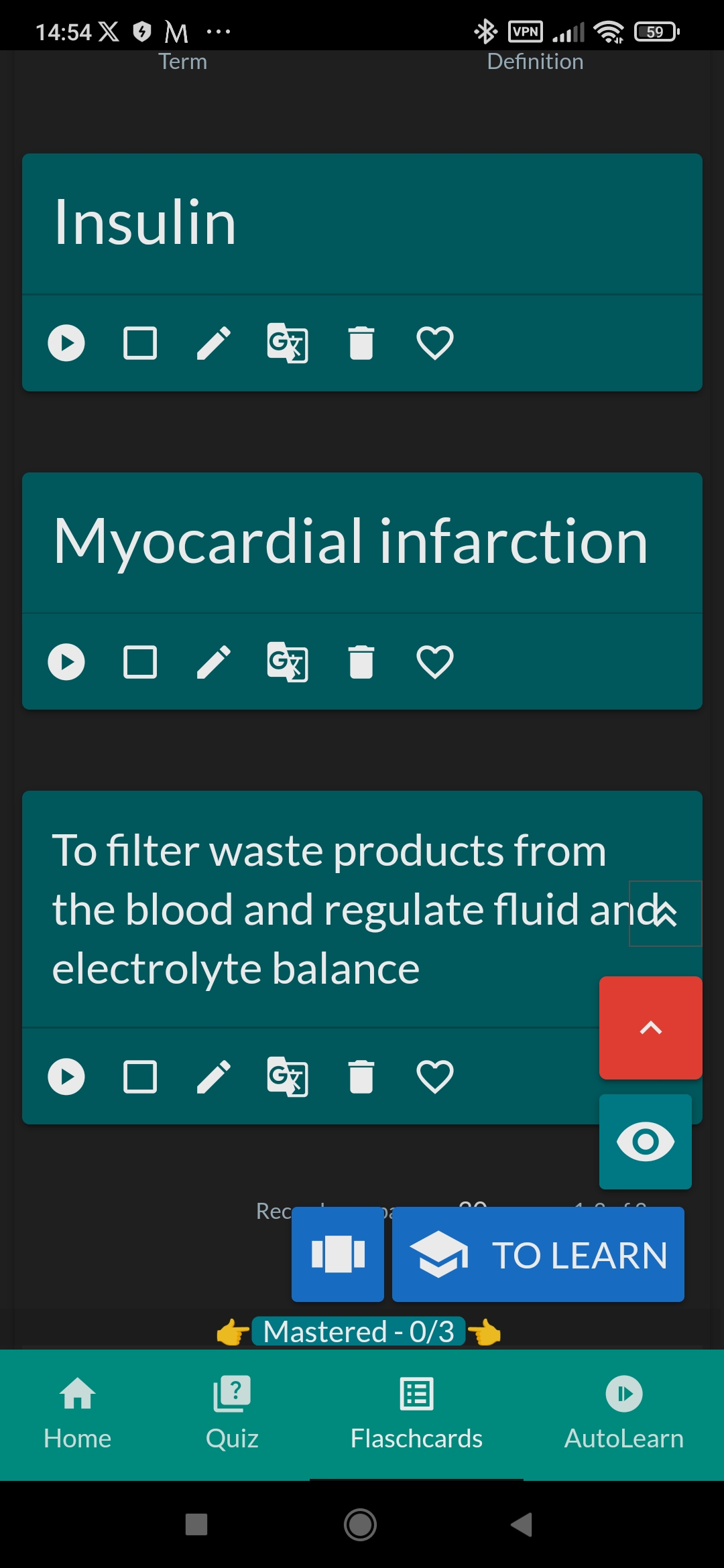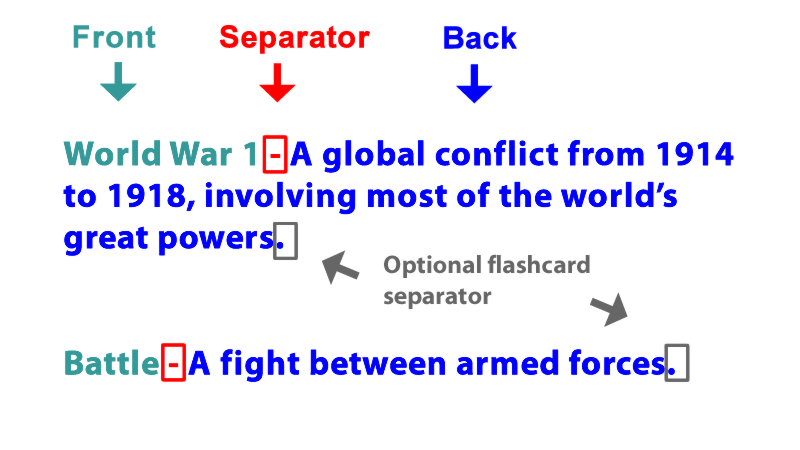Criando seus próprios cartões de memória no site e no aplicativo Android NotifyWord
Os flashcards no aplicativo podem ser importados de outros aplicativos, como Quizlet, Google Translate, texto, um arquivo Excel, o site NotifyWord e também podem ser gerados a partir de imagens e texto usando o ChatGPT.
No aplicativo e no site, é possível criar novos conjuntos de cartões de memória, adicionar cartões de memória individualmente e importar cartões de memória de texto onde há um separador entre o termo e a definição. O caractere separador pode ser alterado.
Exemplo de importação de cartões de memória de texto onde usamos o sinal "-" como separador entre o termo e a definição; os cartões de memória são criados/importados da mesma forma no site e no aplicativo.
Cole o texto e escolha o separador apropriado entre frase/tradução ou termo/definição.
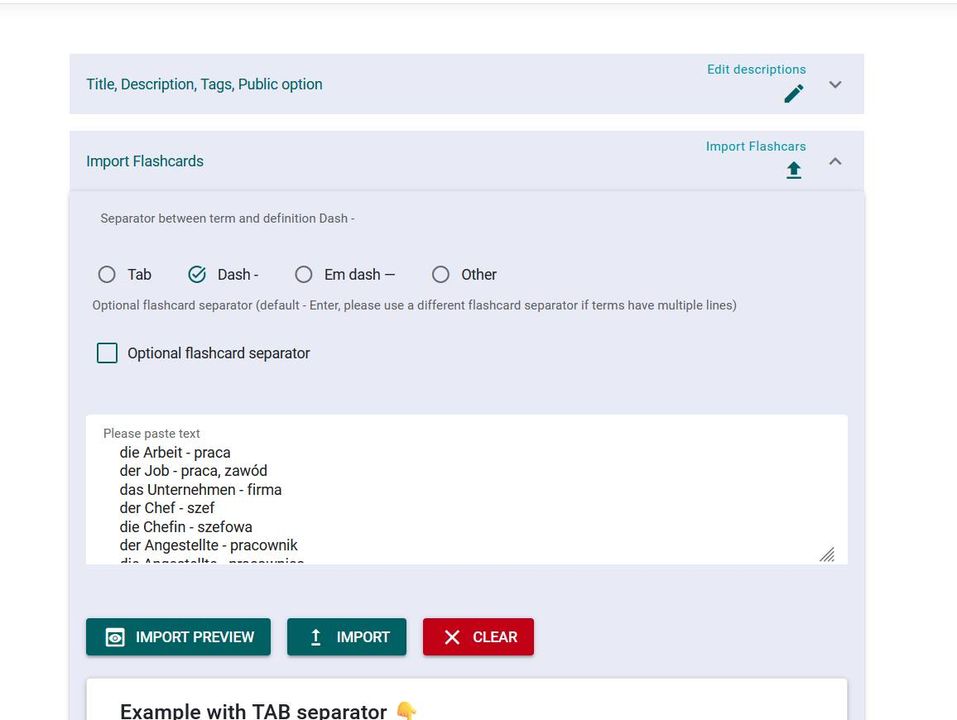
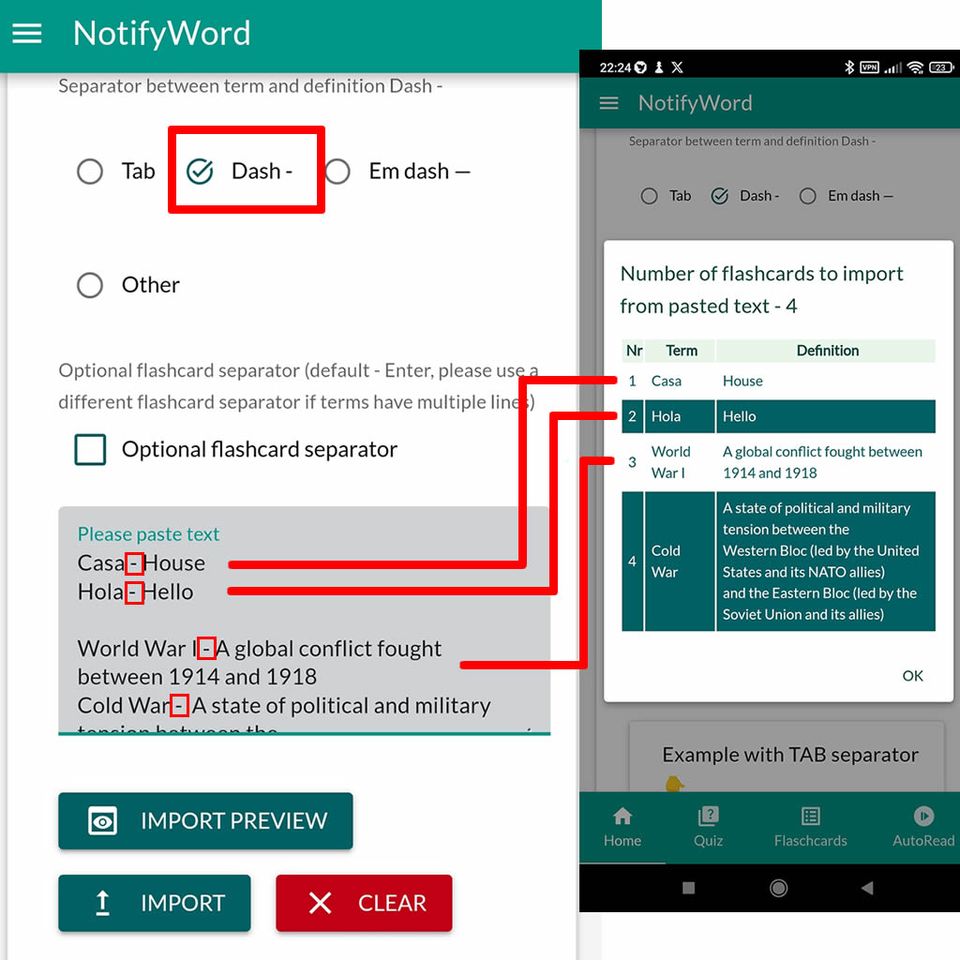
Criar flashcards pode ser muito mais fácil usando o ChatGPT https://chatgpt.com/
Você pode colar texto ou uma imagem (ex: um scan ou foto de uma página de livro) e/ou escrever um comando -
faça uma lista de flashcards para aprender .... (informe o tema), no formato
"frente - verso
frente - verso "
Cada flashcard em uma linha separada, não use outros caracteres adicionais,
use apenas o hífen simples -, não use o travessão – nem outros caracteres especiais.
Gere 60 flashcards para aprender espanhol, tema: [ex: trabalho em loja, assistência médica, entrevista de emprego, logística].
vocabulário ou frases úteis
Formato dos flashcards: espanhol – inglês
Cada flashcard em uma linha separada
Não use outros caracteres adicionais
Use apenas o hífen simples -, não use o travessão – nem outros caracteres especiais.
Cole os flashcards gerados em um aplicativo Android ou no site na guia de importação. Pressione o botão de importação e pronto.
Você pode inserir o comando sem texto ou imagem, mas nesse caso, deve descrever o tópico dos flashcards com mais detalhes.
Importação de cartões de memória criados no site para o aplicativo Android
Os cartões de memória podem ser importados colando o link dos cartões ou usando a função de busca integrada no aplicativo. Selecione o nome da categoria para a qual deseja importar, busque os cartões ou forneça o link e clique no botão de importação.